Почему перезагрузка компьютера решает так много проблем?

Спросите гика, как исправить проблему, которая у вас возникла на вашем компьютере с Windows, и он, вероятно, спросит: «Вы пытались перезагрузить компьютер?».
Так что здесь происходит? Почему сброс устройства или перезапуск программы устраняют так много проблем? И почему гики не пытаются выявлять и исправлять проблемы, а не использовать тупой молоток «перезагрузить его»?
Это не только о Windows
Имейте в виду, что это решение не ограничивается только компьютерами Windows, но относится ко всем типам вычислительных устройств. Вы найдете совет «попробуйте сбросить настройки», применимый к беспроводным маршрутизаторам, iPad, телефонам Android и многим другим. Этот же совет относится даже к программному обеспечению - работает ли Firefox медленно и потребляет много памяти? Попробуйте закрыть и снова открыть!
Некоторые проблемы требуют перезагрузки
Чтобы проиллюстрировать, почему перезагрузка может решить так много проблем, давайте посмотрим на конечную проблему программного обеспечения, с которой может столкнуться компьютер с Windows: Windows останавливается, показывая синий экран смерти. Синий экран был вызван ошибкой низкого уровня, вероятно, проблемой с драйвером оборудования или аппаратной неисправностью. Windows достигает состояния, когда она не знает, как восстановиться, поэтому она останавливается, показывает синий экран смерти, собирает информацию о проблеме и автоматически перезагружает компьютер для вас. Этот перезапуск исправляет синий экран смерти.
Windows стала лучше справляться с ошибками - например, в случае сбоя графического драйвера Windows XP зависла бы. В Windows Vista и более новых версиях Windows рабочий стол Windows на несколько секунд потеряет свои причудливые графические эффекты, прежде чем восстанавливать их. За кулисами Windows перезапускает неисправный графический драйвер.
Но почему Windows просто не решает проблему, а не перезагружает драйвер или сам компьютер? Ну, потому что это не может - код столкнулся с проблемой и перестал работать полностью, поэтому нет возможности его продолжить. При перезапуске код может начинаться с нуля, и, надеюсь, он больше не столкнется с той же проблемой..
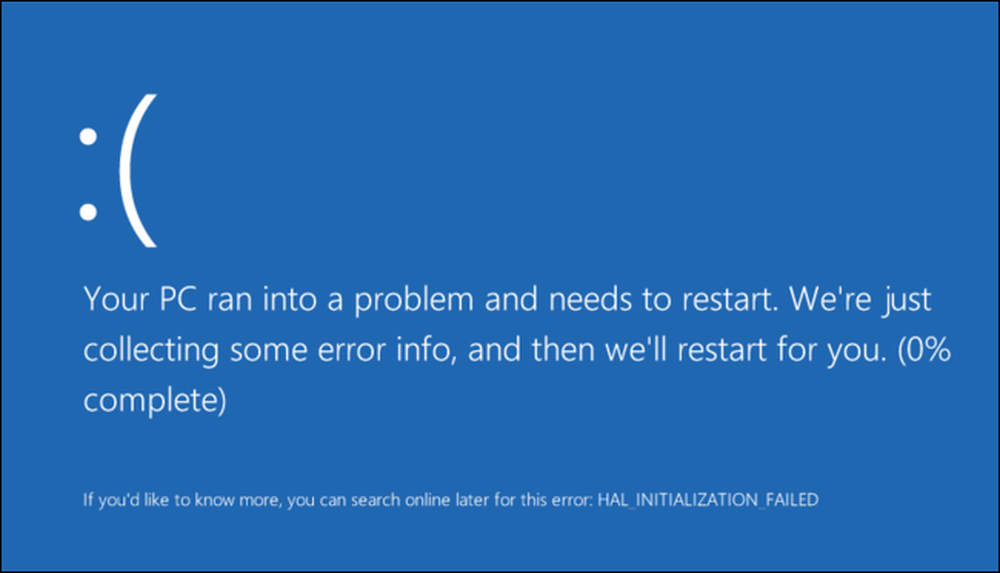
Примеры возобновления исправления проблем
Хотя некоторые проблемы требуют полного перезапуска, поскольку операционная система или драйвер оборудования перестали работать, не все проблемы делают. Некоторые проблемы могут быть исправлены без перезапуска, хотя перезапуск может быть самым простым вариантом.
- Windows медленнаяДопустим, Windows работает очень медленно. Возможно, что неправильно работающая программа использует 99% ЦП и истощает ресурсы компьютера. Компьютерщик может направиться к диспетчеру задач и осмотреться, надеясь найти неправильный процесс и завершить его. Если обычный пользователь столкнулся с этой же проблемой, он мог бы просто перезагрузить свой компьютер, чтобы исправить это, а не копаться в запущенных процессах..
- Firefox или другая программа использует слишком много памятиВ прошлом Firefox был детищем утечек памяти на средних ПК. Со временем Firefox будет часто потреблять все больше и больше памяти, становясь все больше и больше и замедляясь. Закрытие Firefox приведет к тому, что он освободит всю свою память. Когда он запускается снова, он запускается из чистого состояния без утечки памяти. Это относится не только к Firefox, но и к любому программному обеспечению с утечками памяти.
- Проблемы с Интернетом или Wi-Fi: Если у вас есть проблема с вашим Wi-Fi или интернет-соединением, возможно, возникла проблема с программным обеспечением на вашем маршрутизаторе или модеме. Сброс маршрутизатора - просто отключив его от розетки и затем снова подключив - является распространенным решением проблем с подключением.
Во всех случаях перезапуск стирает текущее состояние программного обеспечения. Любой код, который застрял в плохом состоянии, также будет удален. При перезапуске компьютер или устройство запускают систему с нуля, перезапуская все программное обеспечение с нуля, чтобы оно работало так же, как и раньше.

«Мягкий сброс» против «Жесткий сброс»
В мире мобильных устройств есть два типа «сброса», которые вы можете выполнить. «Мягкий сброс» - это просто обычный перезапуск устройства - выключение, а затем повторное включение. «Жесткий сброс» сбрасывает состояние программного обеспечения до заводского значения по умолчанию..
Когда вы думаете об этом, оба типа сброса устраняют проблемы по одной и той же причине. Например, допустим, ваш компьютер с Windows отказывается загружаться или полностью заражается вредоносным ПО. Простая перезагрузка компьютера не решит проблему, так как проблема заключается в файлах на жестком диске компьютера - у него поврежденные файлы или вредоносное ПО, которое загружается при запуске на его жесткий диск. Однако переустановка Windows (выполнение операции «Обновить или сбросить настройки ПК» в терминах Windows 8) сотрет все содержимое жесткого диска компьютера и восстановит его прежнее чистое состояние..
Это проще, чем просматривать жесткий диск компьютера, пытаясь определить точную причину проблем или пытаясь убедиться, что вы уничтожили все последние следы вредоносного ПО. Гораздо быстрее просто начать все сначала из хорошо известного, чистого состояния, чем пытаться найти все возможные проблемы и устранить их..
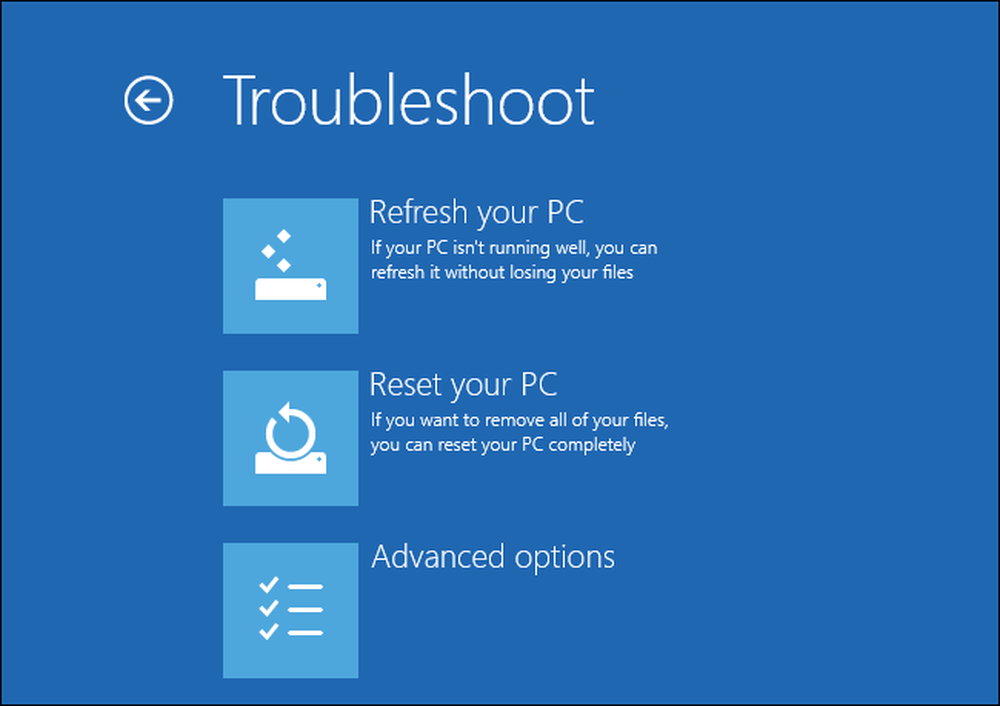
В конечном счете, ответ заключается в том, что «перезагрузка компьютера стирает текущее состояние программного обеспечения, включая все возникшие проблемы, и позволяет ему начинать с нуля». Начать с чистого состояния проще и быстрее, чем идентифицировать и устранить любые проблемы, которые могут возникнуть - на самом деле, в некоторых случаях может быть невозможно исправить проблемы, не начиная с этого чистого состояния.
Изображение предоставлено: Arria Belli на Flickr, DeclanTM на Flickr




